TANITA BC-768-HW
前にWifi接続で体組成を自動でサーバーに保存してくれるエレコムの体重計 エクリアを紹介しました。

乗るだけで体重を始めとする体組成情報をサーバーに保存してくれるので、スマホを開く必要すらないというなかなかん素晴らしい体重計だったのですが、残念ながら壊れてしまいました。
壊れ方としては、ほんの少しでも荷重がかかるとリミットオーバーしてしまい、エラーとなるという壊れ方です。
なぜ故にこんな壊れ方したのか分かりませんし、サポートに電話をしてみたのですが、原因はわからず。
そして残念ながら保証期間も過ぎてしまっていたため、買い換えるという判断に至ったわけです。
このエクリア体組成計を購入した時は、とにかく手間なく測りたいと言うことを優先していたため、体組成計自体がインターネットにつながって、サーバーに情報をアップロードしてくれるこの体組成計を選びました。
ですが次に購入する物としては、やはりタニタかオムロンといった健康器具を長年手掛けてきたメーカーのものにしようと心に決めていました。
その理由としては、エレコムのエクリア体組成計が1年や2年で壊れてしまったのは、長年積み重てきた体組成計に対する経験や技術なかったためではないかと思ったからです。
そしてもう一つ。
タニタやオムロンといった大手医療器具メーカーが扱う体組成計も使ってみたいという欲望からです。
新たに購入する体組成計で最低限必要なのはiPhoneのアプリで体組成情報の記録ができること。
他の希望としては、体重、体脂肪、筋肉量、BMI、推定骨量が算出されること、そこそこ大きくて足がはみ出ないこと、画面が大きくてみやすいものといった点でしょうか。
ということで購入したのがこちらのタニタ BC-768-WHです。
それでは開封の儀を始めていきましょう。
開封の儀
まずは外箱から。
日本製といった感じで、ちゃんとした箱に簡素なデザインです。
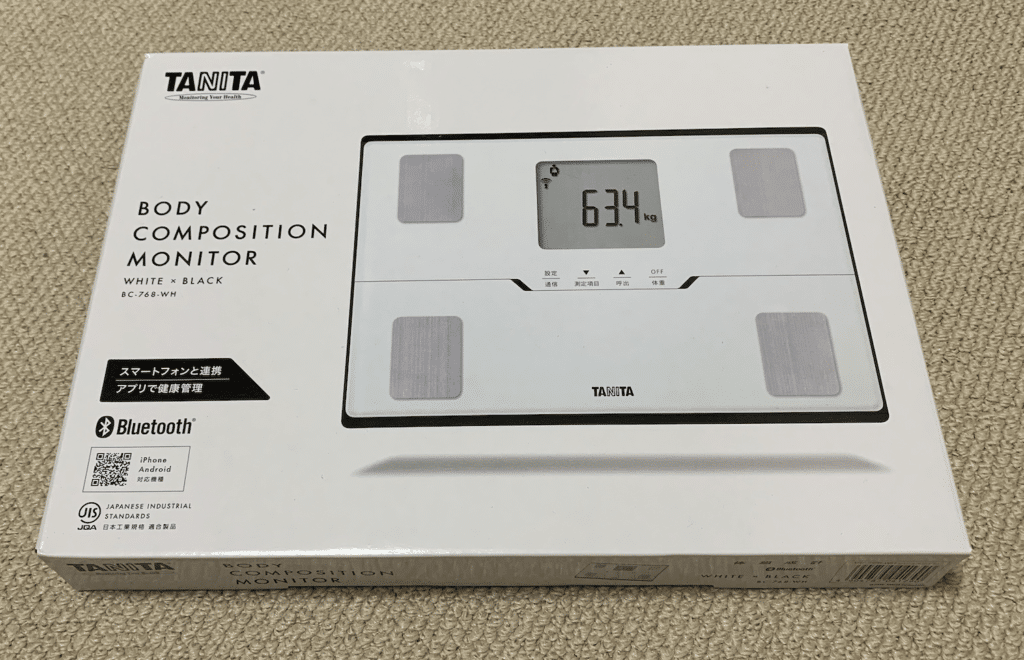
箱の裏面。
左に社史が書いてあるのが、製品への自信の現れのような気がします。
そして体重計としては1959年から販売しているということで、期待が持てます。
このような情報が書かれているのであれば、ネット販売する際もこのように裏側も見せることで購買意欲が高まると思うのですが、なぜやらないのか疑問ですね。
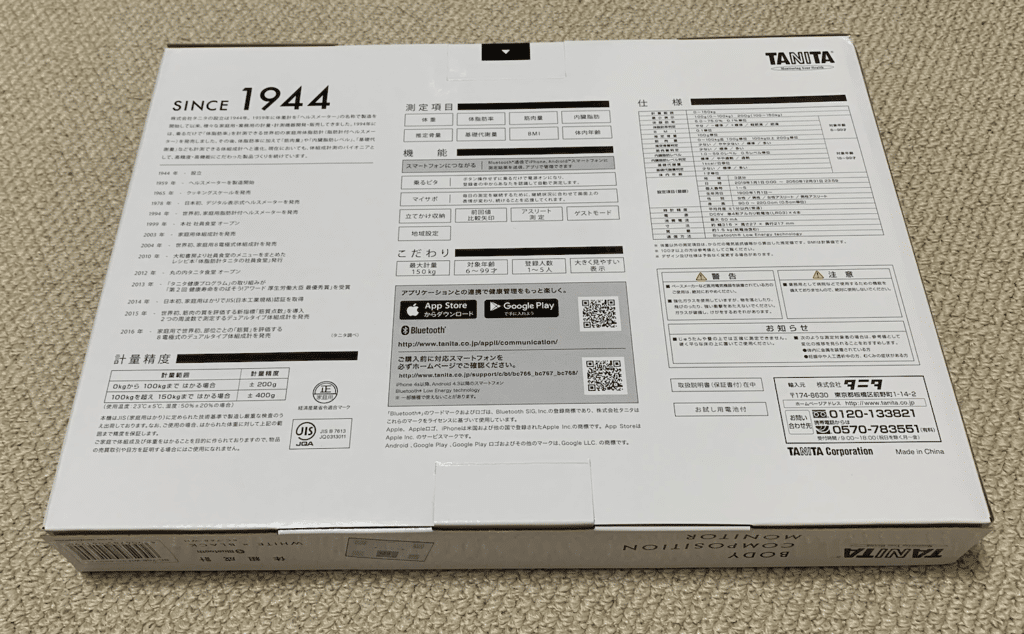
箱の中には体組成計本体と説明書、モニター電池が入っています。
最近ではモニター電池が入っていないことも多いので、こういった心遣いは嬉しいものです。

裏側はこんな感じ。
中央下くらいに電池を入れる場所があります。

ということで外観的にはすっきりとまとまっている印象を受けました。
アプリ:ヘルスプラネット
次にアプリをインストールしていきます。
タニタのアプリは「ヘルスプラネット」というアプリで、体組成計で取得した情報だけではなく、他に活動量計や血圧計、尿糖計からも情報を取得し、まとめておけるようです。
App Storeだとこんな画面です。
私がインストールした時点で評価が2.2とかなり低いのが気になりますが、これを入れなければ始まらないので、インストールしていきます。
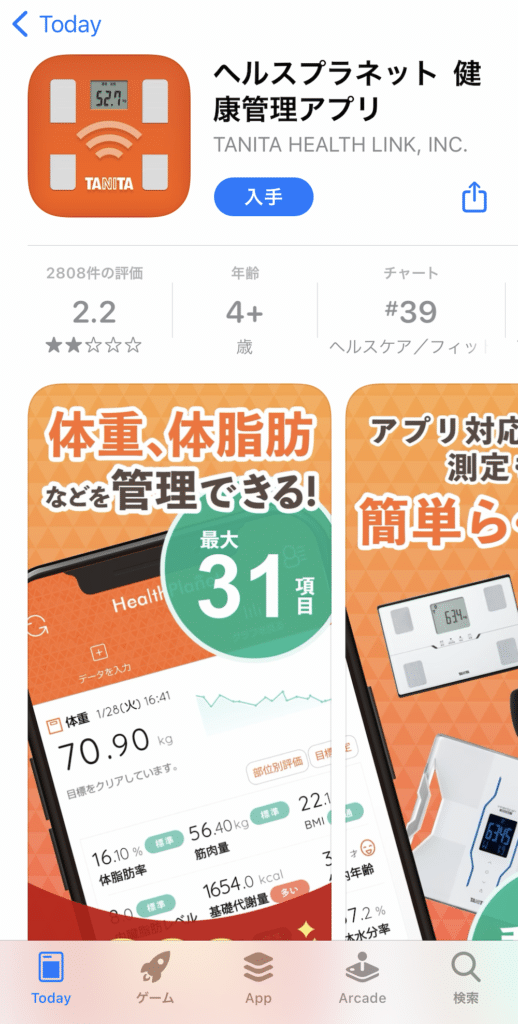
アイコンはこんな感じ。
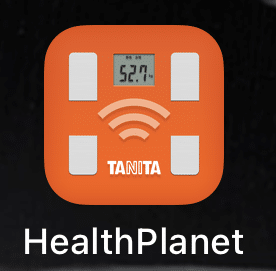
初めて起動すると「ヘルスプラネット」の解説が表示されますが、とりあえず「始める」をタップして解説をスキップしました。
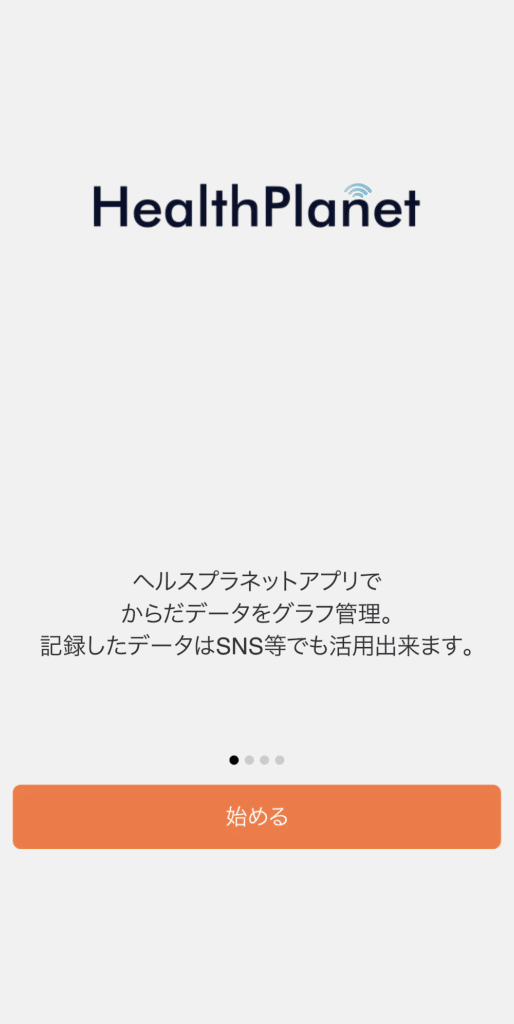
ヘルスプラネットを使うには会員登録(無料)をしなければなりません。
ということで「無料会員登録」をタップ。
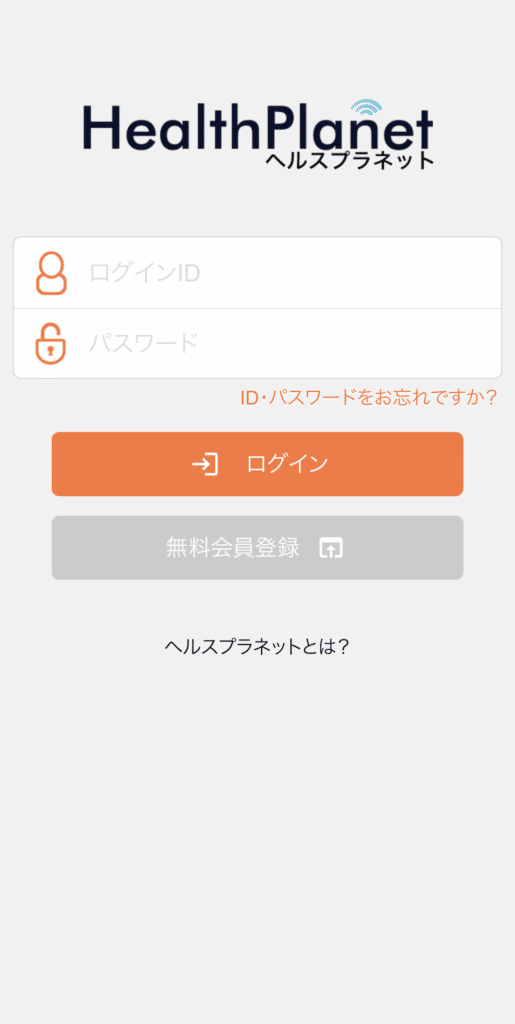
規約確認の画面が表示されるので、確認して、「同意する」をタップ。
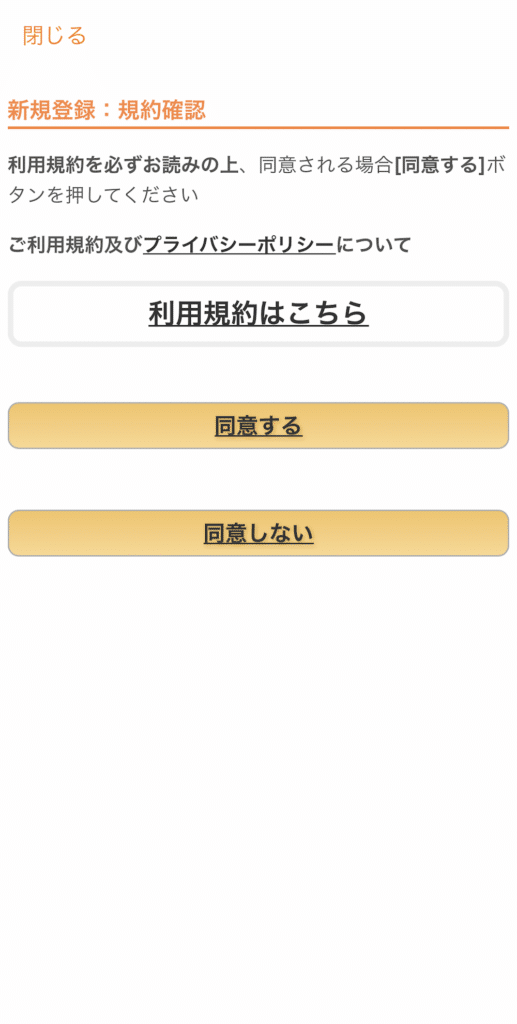
使用者の基本情報を登録の画面が表示されるので入力します。
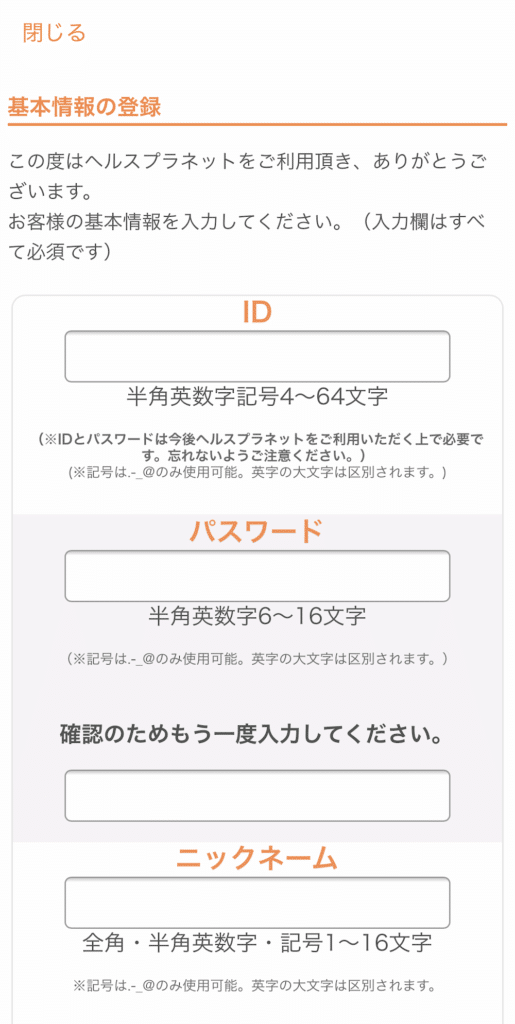
情報の確認画面が表示されるので、よければ下の「登録」をタップ。
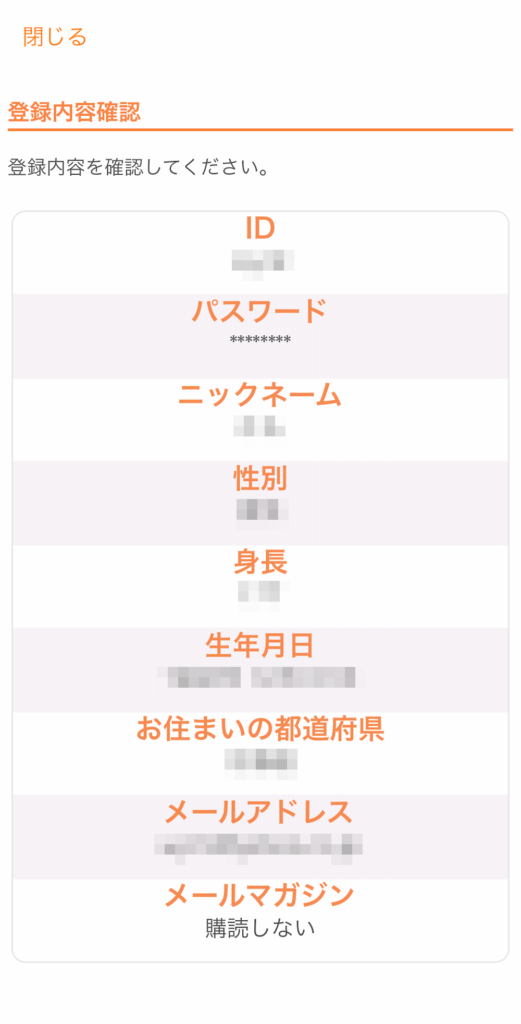
登録完了の画面が出たら、左上の「閉じる」をタップ。
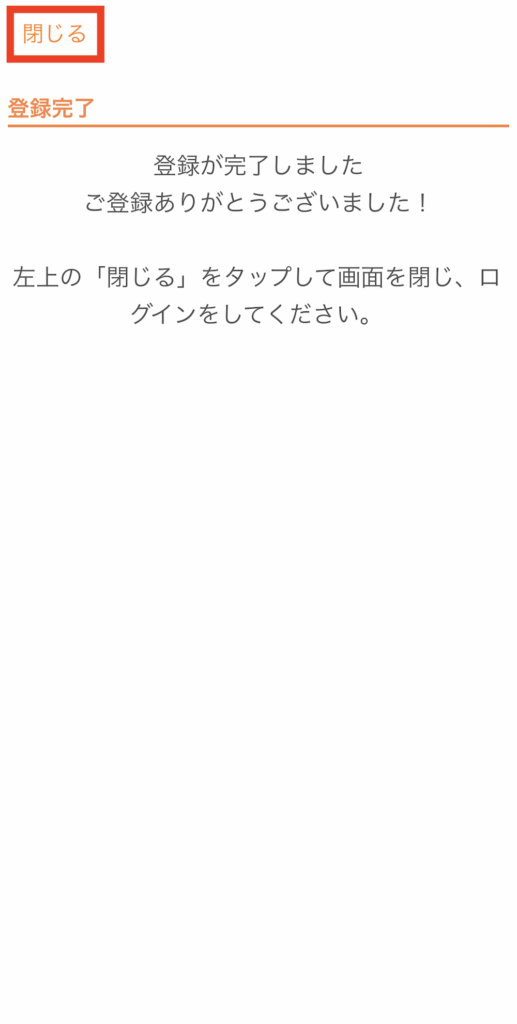
最初にWeb版のヘルスプラネットと同期されますので、「データの同期に成功しました」が出たら「OK」をタップ。
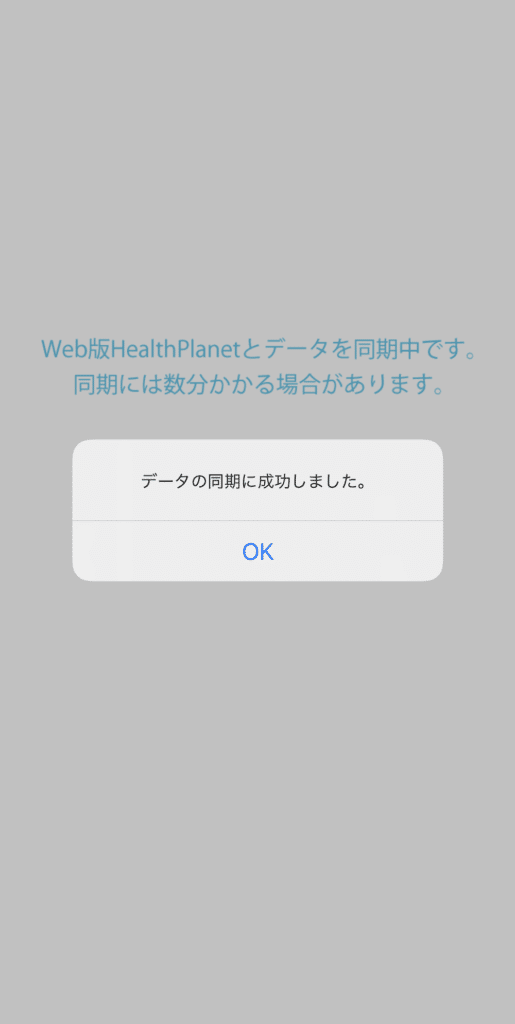
通知に関するウインドウが出てきますので、これはお好みで(私は「許可しない」にしました)。
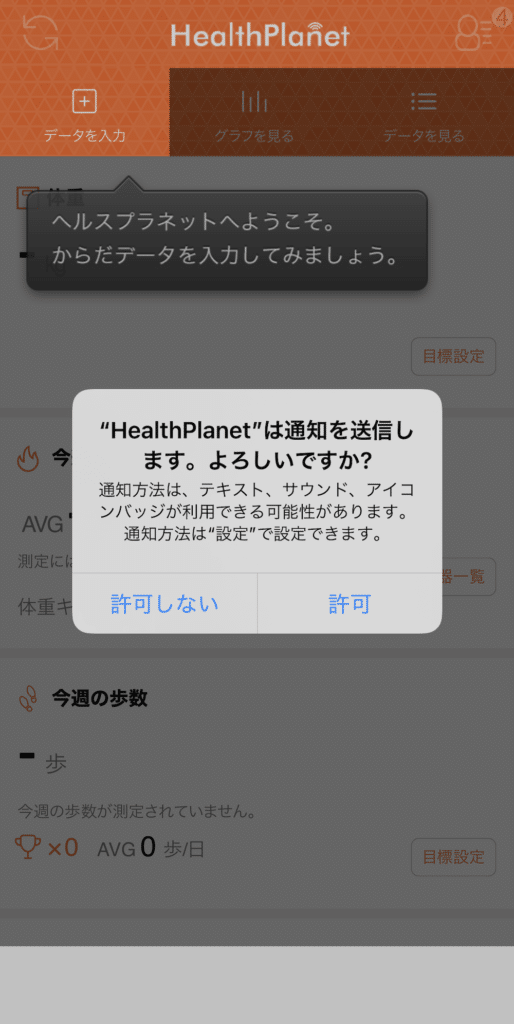
アクティビティに関してのウインドウが出てきますので、これもお好みで。
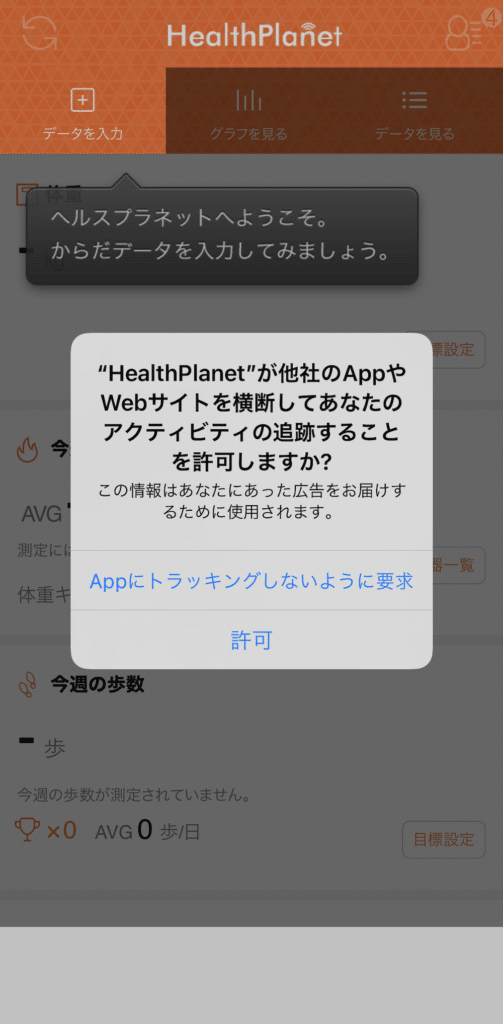
完了したらとりあえずデータ入力を促されますので、試してみましょう。
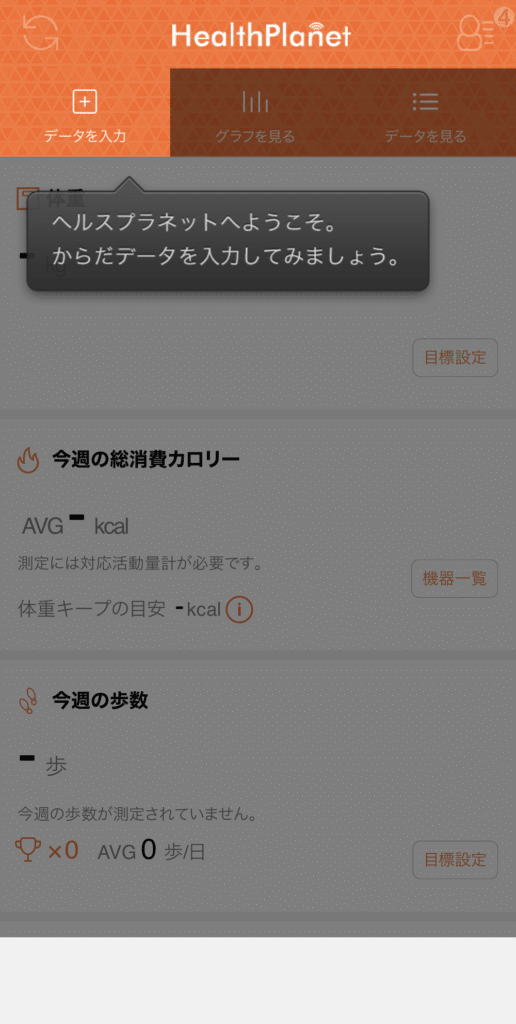
左上の「データ入力」をタップ。
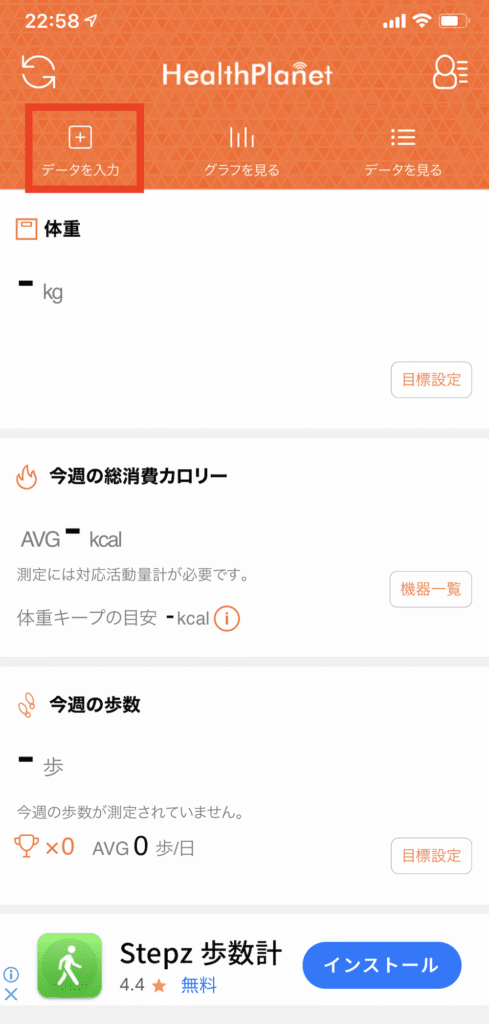
データの入力方法の選択画面になります。
手入力もできるようですが、それではこの体組成計にした意味がありません。
ということで「体組成計から入力する」をタップ。
ちなみに設定が完了した後は「データを入力」をタップするだけで体組成計との接続待ち状態になりますので、接続が完了したら体組成計に乗るだけで測定・記録をしてくれるようになります。
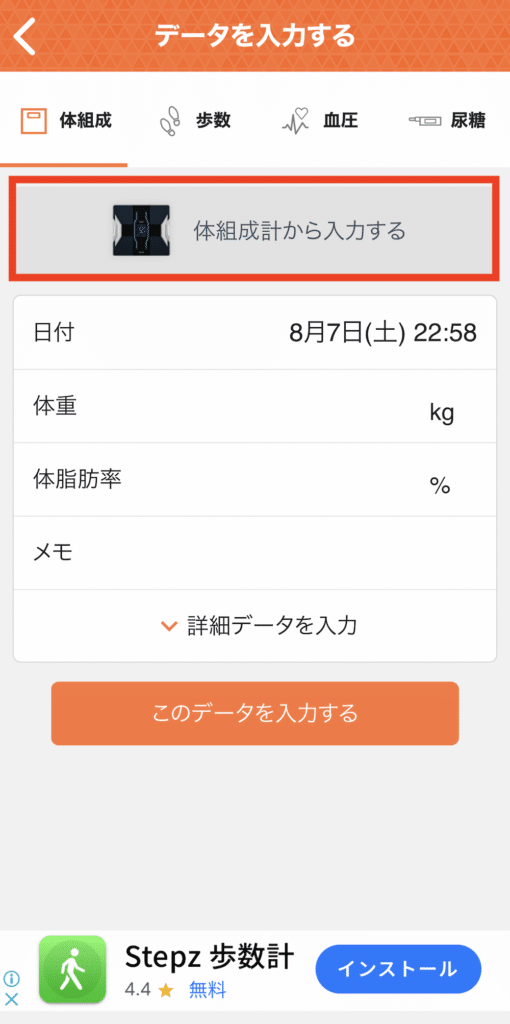
始めての場合はまだ体組成計とのペアリングが済んでいないので、まずBluetoothの使用許可のウインドウが表示されます。
これは許可しないとデータ取得できないので「OK」をタップします。
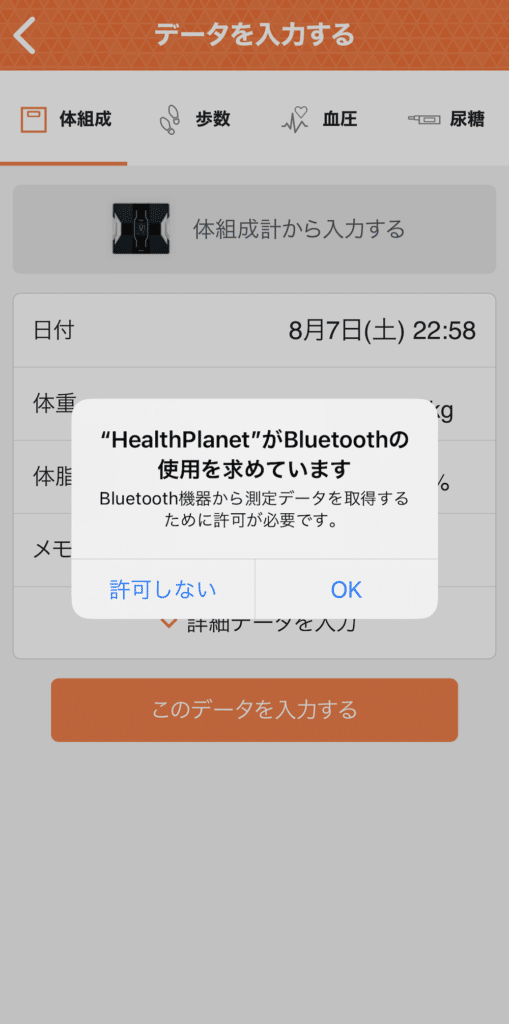
次にペアリングです。
「体組成計を登録する」をタップします。
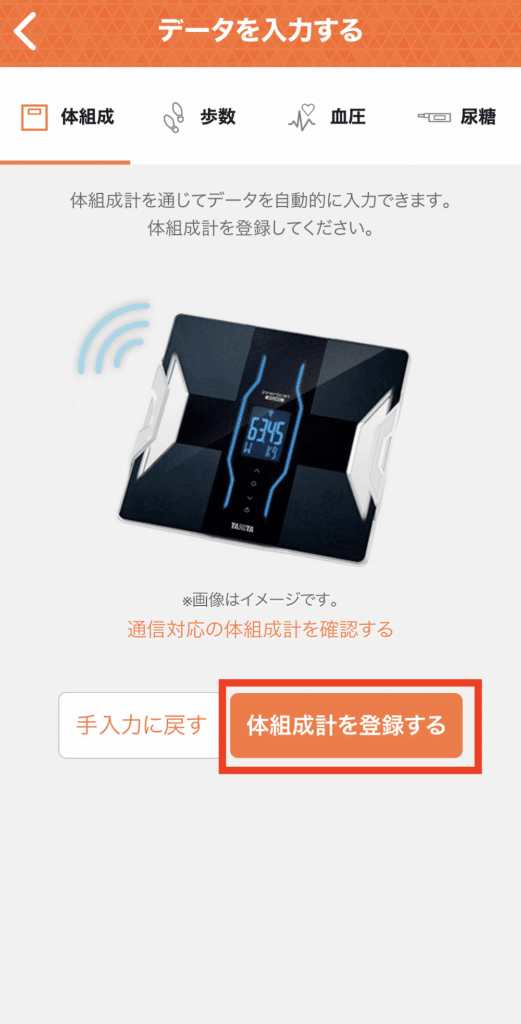
ペアリングの要求ウインドウが開きますので、「ペアリング」をタップ。
また体組成計の本体は「電源が入っていない状態で○ボタンか通信ボタンを3秒以上長押し」します。
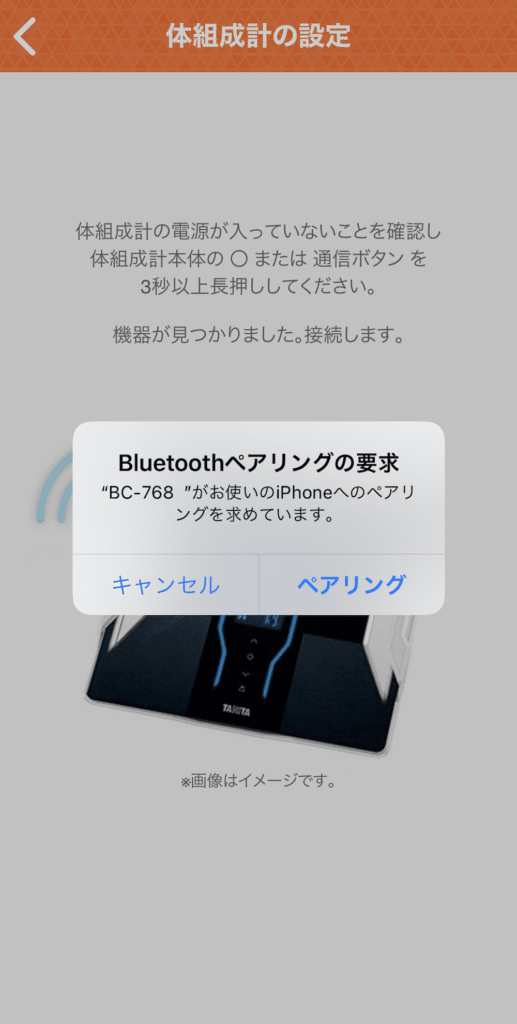
体組成計の設定画面が表示されます。
体組成計個人キーは個人の登録番号です。
また服やスマホの重さや地域設定、個人のプロフィール設定ができます。
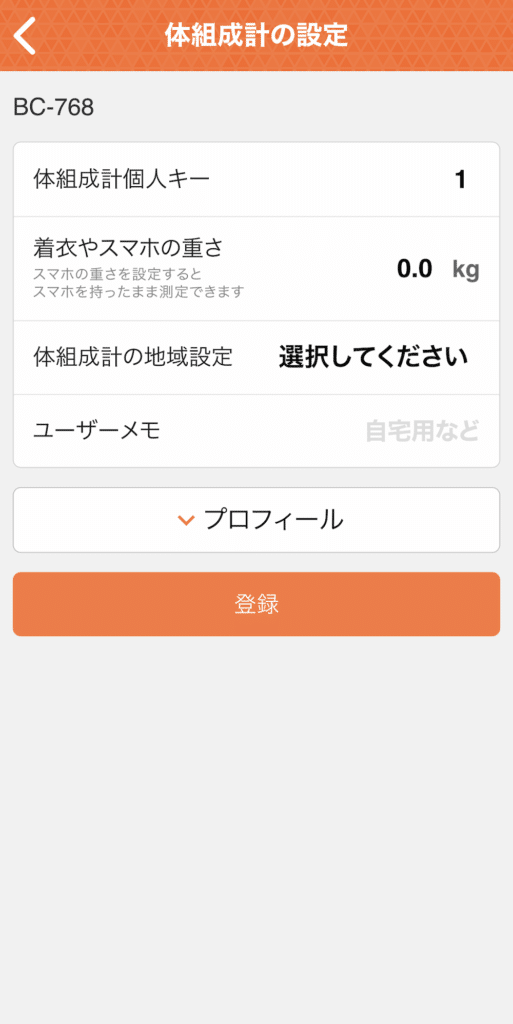
入力が終わり登録をタップすると、データの入力完了画面が出てくるので右上の「完了」をタップ。
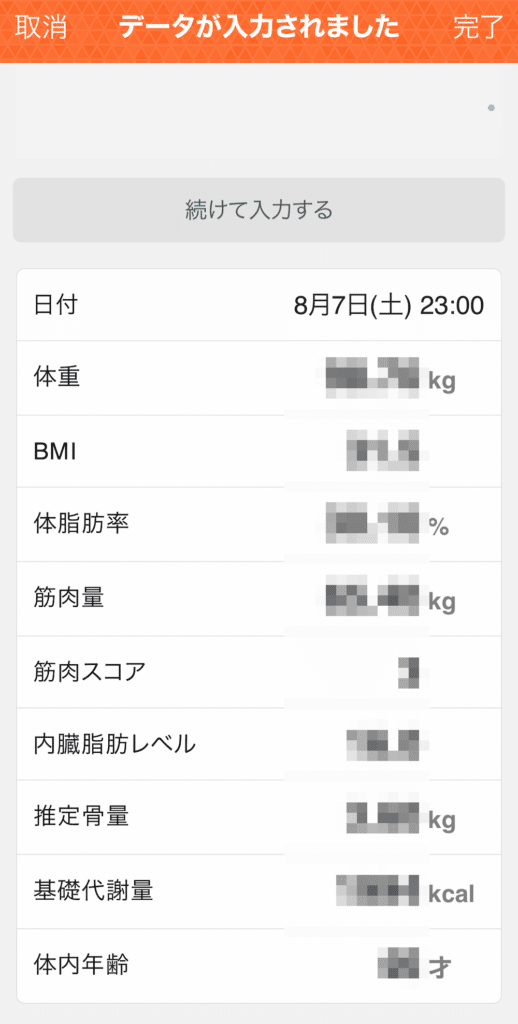
次に「データの自動取得設定」のウインドウが開きます。
これはスマホと接続せずに体組成計を使った場合、データを体組成計内に保存してくれ、後からこの体組成計近くでアプリを開くと自動でデータを取得してくれるという設定です。
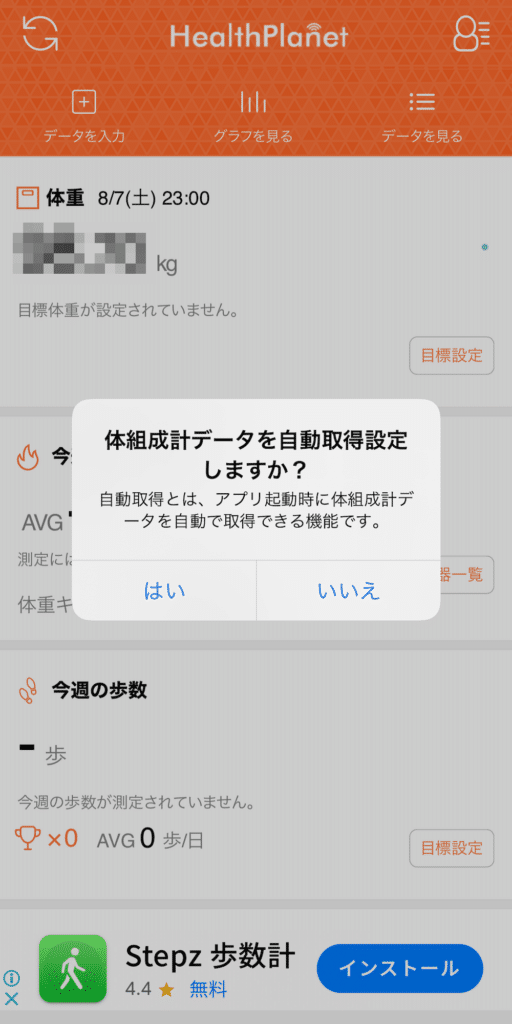
自動保存してくれる件数は1アカウントあたり10件とのことです。
登録機器の管理の画面が表示されたら、「体組成計データの自動取得」をオンにします。
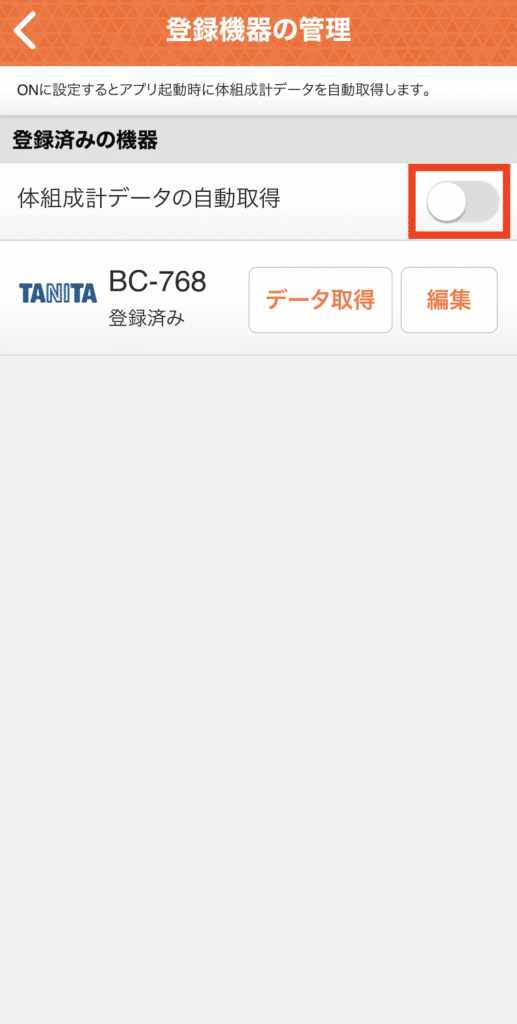
これでアプリの初期設定は完了です。
体組成データのグラフ
ということで何ヶ月かデータを取ってみました。
体重のところにグラフが表示されているのですが、これでは大体の傾向は分かるにしても詳細が分かりません。
そこで詳細を見る場合はグラフをタップします。
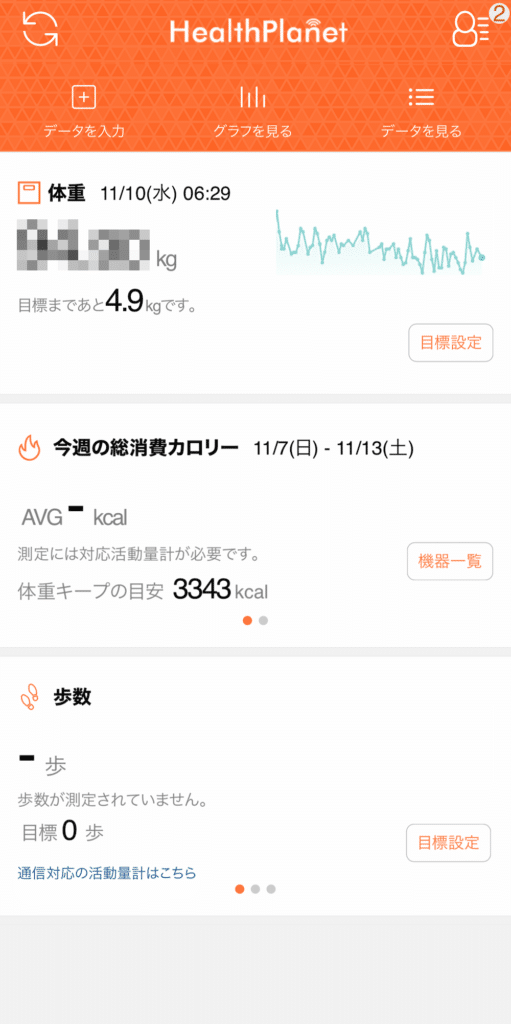
こんな感じで全画面で体重変動を見ることができます。
また下のボタンから1週間、1ヶ月、3ヶ月、半年、1年のスケールに変更することもできます。
さらに上の「体重」や「+」のボタンを押すと表示項目を変えることができます。
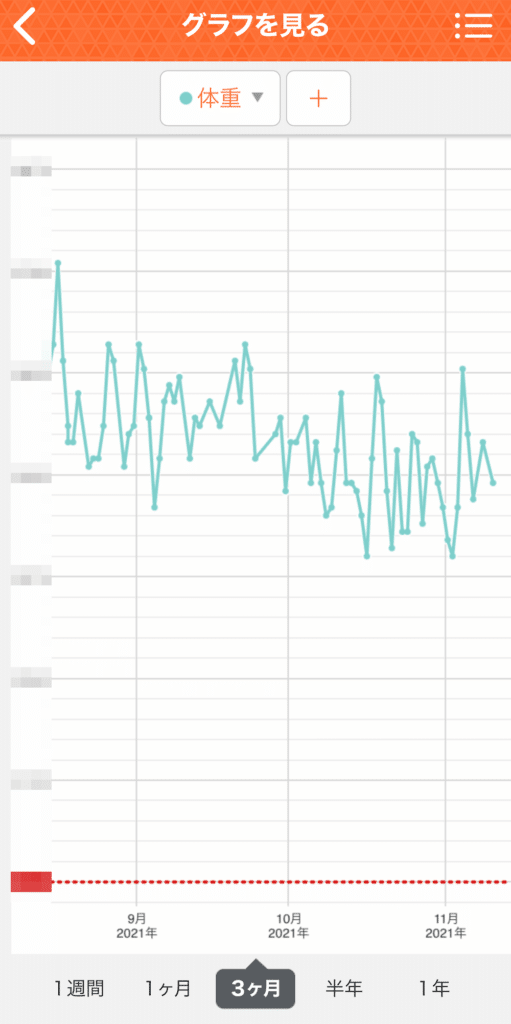
表示できる項目はこんな感じです。
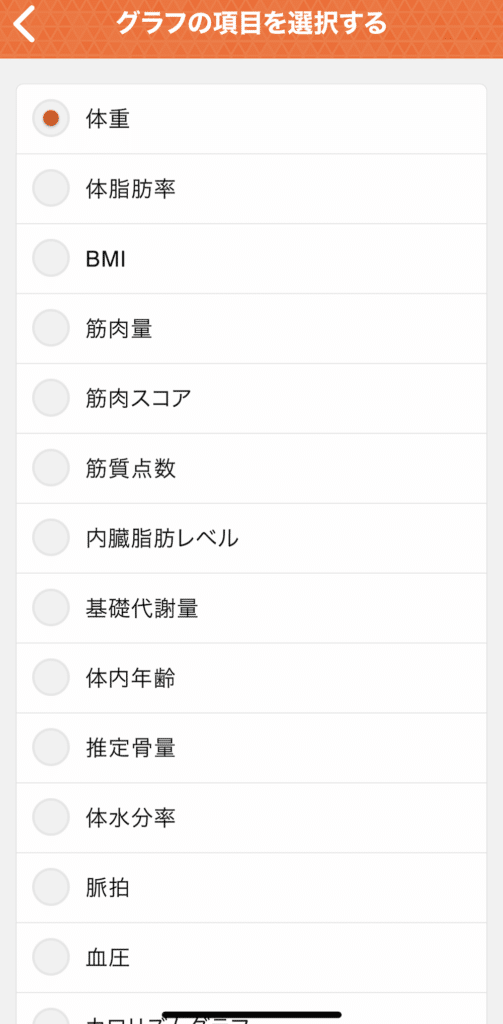
「体重」をタップして、表示項目を変えた場合はグラフがその項目のデータに変わります。
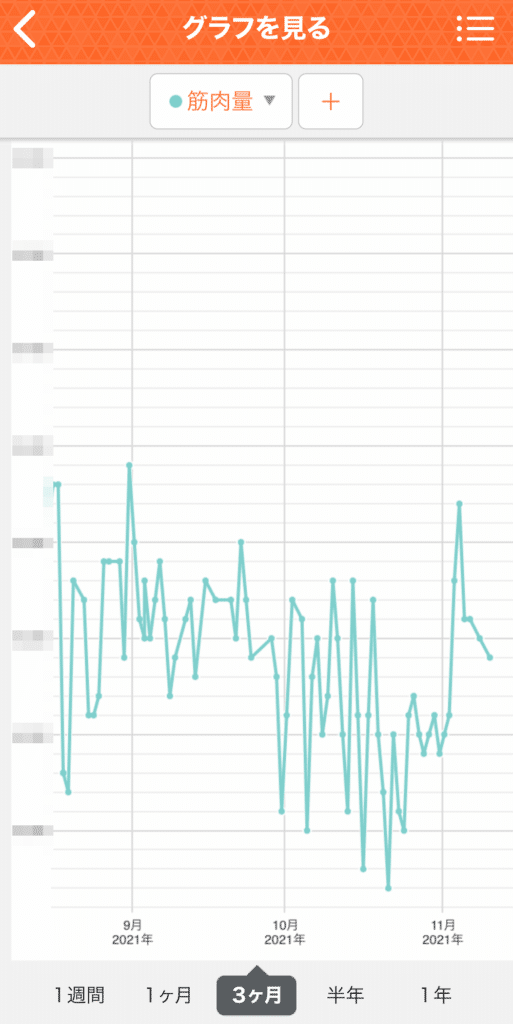
「+」をタップし、項目を選択した場合は、グラフを重ね合わせることができます。
重ね合わせたグラフを消す場合は「ー」をタップします。
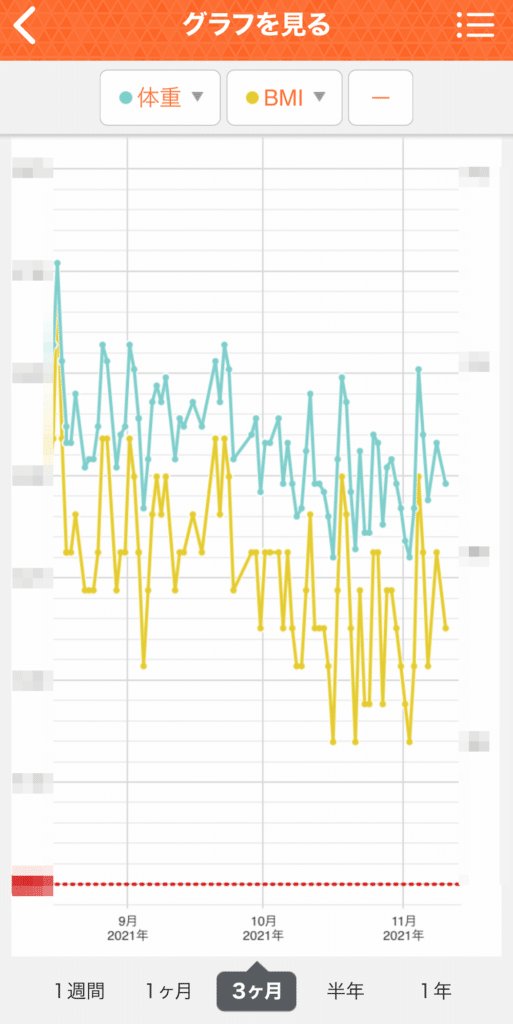
使ってみた感想ですが、ほぼスマホを持って行動しているので、アプリを起動し、「データを入力」をタップする手間はあるものの、それほど記録し忘れるということはありませんでした。
また忘れたとしても、10件までは保存してくれるので、それほどデータの欠けもないと思います。
測定で一番驚いたのは、その速度。
乗って1、2秒で測定が完了します。
前のエクリアの場合は4、5秒待っていたので、これほどまでに測定時間が違うのかと驚きましたし、測定のストレスも激減しました。
流石に精度に関しては他の手法と比べないと分からないのでなんとも言えませんが、エクリアの時と同じくらいの体重、また自分の感覚で太ったなと思った時は重くでるので、問題なく測れていると思われます。
残念だったのはアプリです。
商品を購入して、その機能の一つとして提供されているはずなのに、広告付きというのはいかがなものかと。
アプリ自体は無料だからとか、データの保存をしているからとか色々言い分はあるでしょうが、これは本当にいただけない。
また広告を消すオプションもないため、ユーザーが消せないというのもいただけないです。
個人的には広告は嫌いなので、数百円払ってでも消したいのですが、それができないのは非常に残念です。
とはいうものの、全体として必要な機能は満たされていますので、概ね満足です。
もし良かったら皆さんも試してみてください。
ではでは今回はこんな感じで。


コメント